見たいWebページを表示する
1.[インターネット]を 起動する
![1[インターネット]をタップ,ホーム画面を表示しておく,[インターネット]が起動した](/contents/095/img/img20130418155755023707.jpg)
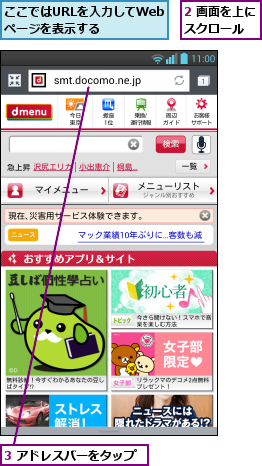
2.URLを入力してWebページを表示する
![1 検索ボックスに「http://www.watch.impress.co.jp/」と入力,2[実行]をタップ,ここでは「Impress Watch」のWebページを表示する ,キーボードが表示された](/contents/095/img/img20130521103750053327.jpg)
3.リンク先を表示する
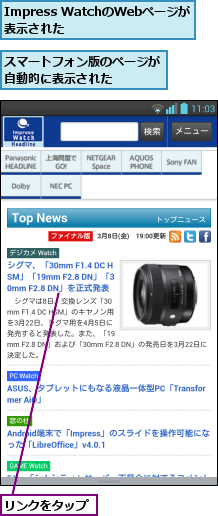
4.リンク先が表示された
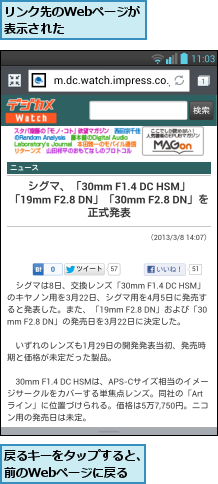
新しいウィンドウでWebページを表示する
1.新しいウィンドウを表示する
![1 ここを上にドラッグ ,2[新しいウィンドウ]をタップ ,ここを下にドラッグすると、ツールバーが収納される ,ツールバーが表示された,[インターネット]を起動しておく](/contents/095/img/img20130521103844032564.jpg)
2.ウィンドウの一覧を表示する
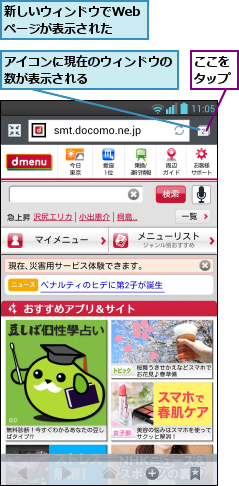
3.ウィンドウを切り替える
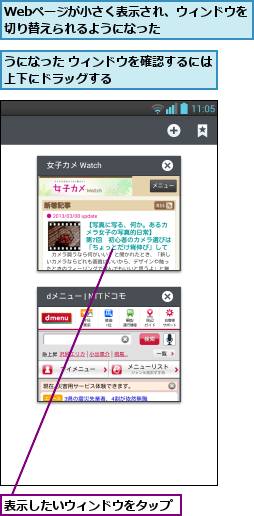
4.ウィンドウが切り替わった
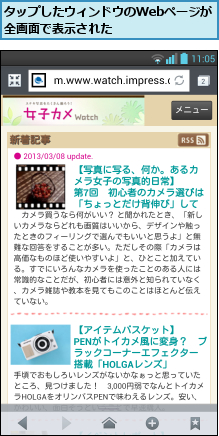
[ヒント]パソコン版のWebページを表示できる
スマートフォン向けではなく、パソコン向けのページを見たいときは、メニューキーをタップし、[PC版サイトを表示]にチェックを付けます。ただし、ページによっては表示が変わらない場合もあります。
[ヒント]Webページを拡大するには
パソコン向けのWebページなど、表示したWebページの文字が小さくて読みにくいときは、Webページを拡大して表示すると便利です。画面上を2本の指で開くように操作(ピンチアウト)すると、画面を拡大できます。また、逆に2本の指の間隔を狭めるように操作(ピンチイン)すると、縮小できます。
[ヒント]キーワードや音声でも検索できる
表示したいWebページのURLがわからないときは、Googleの検索サービスを使って検索できます。URLの代わりにキーワードを入力して検索しましょう。また、検索ボックスをタップ後、右側に表示されるマイクのアイコンをタップすると、音声入力による検索もできます。
[ヒント]起動時に表示されるホームページを変更するには
新しいウィンドウを作成したときなどに自動的に表示される「ホームページ」は、好みのWebページに変更できます。[インターネット]のアプリでホームページに設定したいWebページを表示後、メニューキーをタップし、[設定]-[全般]-[ホームページ設定]をタップすると、現在表示中のページなどに、ホームページを変更できます。
[ヒント]クイックコントロールを使えば片手で簡単に操作できる
[インターネット]のアプリを起動後、メニューキーをタップし、[設定]-[Labs]をタップして、[クイックコントロール]にチェックを付けると、[インターネット]のアプリを起動中に画面の左右両端をタップしたときに[クイックコントロール]を表示できるようになります。ブックマークの表示などが片手で操作できるので、便利です。ただし、[クイックコントロール]を有効にすると、検索ボックスとツールバーが表示されなくなります。
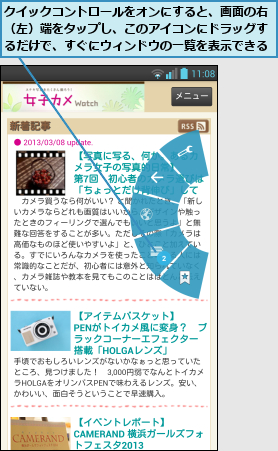
[ヒント]Chromeを使うには
「Chrome(クローム)」はGoogleが開発したアプリで、[インターネット]と同じように、Webページを見ることができるブラウザーです。Optimus G Proには標準で搭載されているので、アプリケーション画面から起動することで利用できます。このブラウザーは表示が軽快なほか、たくさんのタブを表示したり、パソコン版の「Google Chrome」とブックマークを共有する機能などがあります。Googleのサービスをよりアクティブに使いたい人におすすめです。
![1 [Chrome]をタップ ,アプリケーション画面の [アプリ]を表示しておく](/contents/095/img/img20130418164707076429.jpg)
![2 Googleアカウントでログインし、メニューキーをタップして[ブックマーク]をタップ ,ウィンドウを開きたいときはここをタップする](/contents/095/img/img20130418165118034826.jpg)
![[パソコンのブックマーク]をタップすると、パソコンのブックマークが表示される](/contents/095/img/img20130418165354009561.jpg)
[ヒント]アプリの選択画面が表示されたときは
[Chrome]など、ほかのブラウザーをインストールすると、Webページのリンクをタップしたときにアプリの選択画面が表示されることがあります。[Chrome]を主に使うのであれば、[Chrome]をタップし、[常時]をタップしてください。以後は自動的に[Chrome]が起動します。使うブラウザーをその都度、選びたいときは、[1回のみ]をタップします。この設定は[設定]-[アプリ]から[Chrome]を選択し、[設定の初期化]をタップすると、クリアされます。また、地図やアプリへのリンクをタップしたとき、アプリ選択画面が表示される場合は、[Chrome]を使うよりも[マップ]や[Playストア]を使ったほうが便利です。
![この画面を毎回表示したくないときは[常時]をタップする,リンクなどをタップしたとき、起動できるアプリが複数あると、[アプリケーションを選択]が表示される,使いたいアプリをタップし、[1回のみ]をタップ](/contents/095/img/img20130521103936005353.jpg)
![起動するアプリを変更したいときは[設定]の[アプリ]から初期設定に戻すことができる](/contents/095/img/img20130418172333087585.jpg)




